版本修订历史(Post Revisions)是在文章发布后,每次点击“更新”时向数据库添加一条版本修订历史记录。这种方式和wiki很像。会导致数据库臃肿,文章URL不够美观,文章ID不连续等问题。然而,由于个人博客很少需要保留版本记录,这个功能显得有些鸡肋。
自动保存(Auto-Save)就是在你新编辑发布文章之前,系统默认会定时保存编辑的文章内容。默认每1分钟一次,相当的频繁。虽然应该存在,但WordPress的处理方式实在有些奇怪,自动保存居然也要占用文章ID,并且默认60s保存一次,这样会造成一篇文章写下来可能会消耗几十个ID,并且在数据库中存入了大量的无用信息。
自动草稿(Auto-Draft)是在WordPress3.0之后新增的功能,在点击“写文章(新建文章)”后(不确定是否只是这种情况)自动保存的草稿,会被WordPress定期清除,但占据的ID也随之失去。这个功能也没有太大的用处,属于鸡肋功能。
要想关闭WordPress修订版本、自动保存和自动草稿功能,首先我们要知道控制他们的代码在哪里,控制他们的代码是什么。只有精准的定位到问题的所在,才能根据所需进行修改。(注:以下几种方法是在 WordPress 4.9.4 版本实测有效)
WordPress文章禁用版本修订历史(revision)和自动保存(autosave)的四种方法
方法一、通过修改 WordPress 程序根目录下wp-config.php配置文件实现功能禁用
打开根目录下的 wp-config.php 文件,在 “define(‘WP_DEBUG’, false);” 后边添加下面的两行代码:
/*编辑器关闭自动保存和历史修订版本选项*/
define('WP_POST_REVISIONS', false);//禁用历史修订版本post_revision
define('AUTOSAVE_INTERVAL', 86400);//设置自动保存时间设置为一天控制修订版本和自动保存的设置
//不保存任何版本(除了自动保存的版本)
define('WP_POST_REVISIONS', false);
//保存所有修订版本
define('WP_POST_REVISIONS', true);
//保存 n 个修订版本
define('WP_POST_REVISIONS', n);
//禁用自动保存间隙时间
define(‘AUTOSAVE_INTERVAL’, false);
//自动保存10小时一次
define('AUTOSAVE_INTERVAL', 36000);
//设置自动保存间隔/秒
define(‘AUTOSAVE_INTERVAL’, 120);为什么选择10小时自动保存一次而不是直接false?
- 因为在测试的时候发现直接 false 禁用无效,所以后来索性将自动保存的时间间隔设置成了36000,这样无论你编辑多长时间都不会产生ID了。
- 因为修改成false以后会造成WordPress报错的一个bug,开启debug可以在编辑文章时看到提醒。编辑一篇文章一般都不会超过10小时,所以效果是一样的,杠杠滴。
方法二、找到 wp-includes/defaut-contants.php 文件,修改如下代码:
注意:下次升级WordPress程序时,更新后会导致代码被覆盖掉,需要重新添加。
//禁用版本修订历史和自动保存
// 修改前
if ( !defined( 'AUTOSAVE_INTERVAL' ) )
define( 'AUTOSAVE_INTERVAL', 60 ); //这个是自动保存
if ( !defined('WP_POST_REVISIONS') )
define('WP_POST_REVISIONS', true ); //这个是版本修订历史
// 修改后
if ( !defined( 'AUTOSAVE_INTERVAL' ) )
define( 'AUTOSAVE_INTERVAL', false ); //禁用自动保存
if ( !defined('WP_POST_REVISIONS') )
define('WP_POST_REVISIONS', false ); //禁用版本修订历史其中 autosave 的60为自动保存时间间隔,单位为s,可以修改为更大的数值或修改为false禁用。
以上二种方法并没有 完全禁用掉自动保存 。因为在没有点击“更新”文章之前就离开编辑的页面时,会弹出“系统可能不会保存你所做的更改”的提示窗口。所以还需要修改 wp-admin/post-new.php和wp-admin/post.php 这两个文件。将这两个文件中的 wp_enqueue_script( ‘autosave’ ); 注释掉。其中post.php还要把前面一行的if语句注释掉。
打开 wp-admin/post.php 文件,搜索并注释
//if ( 'attachment' !== $post_type )
// wp_enqueue_script('autosave');打开 wp-admin/post-new.php 文件,搜索并注释
//wp_enqueue_script( 'autosave' );方法三、当前使用主题文件夹下的 functions.php 文件php结束标记 ?> 前加上如下代码
//禁用文章自动保存(方法一)
add_action( 'admin_print_scripts', create_function( '$a', "wp_deregister_script('autosave');" ) );
//禁用文章自动保存(方法二)。注:方法一与方法二任选其一
add_action('wp_print_scripts','fanly_no_autosave');
function fanly_no_autosave(){
wp_deregister_script('autosave');
}
//禁用文章修订版本
add_filter( 'wp_revisions_to_keep', 'fanly_wp_revisions_to_keep', 10, 2 );
function fanly_wp_revisions_to_keep( $num, $post ) { return 0;}另外你如果有自己定义的文章类型,可以使用下面这段代码来禁止特定文章类型的修订版本。
//只禁用某种文章类型的修订版本
add_filter( 'wp_revisions_to_keep', 'fanly_wp_revisions_to_keep', 10, 2 );
function fanly_wp_revisions_to_keep( $num, $post ) {
if ( 'post_type' == $post->post_type ) { //post_type为你要禁止修订版本的文章类型
return 0;
}
return $num;
}下面是Wordpress中几种类型
- 文章(Post Type: ‘post’ )
- 页面(Post Type: ‘page’ )
- 附件媒体(Post Type: ‘attachment’ )
- 修订版本(Post Type: ‘revision’ )
- 导航菜单( Post Type: ‘nav_menu_item’ )
温馨提示
不少WordPress用户会使用在wp-config.php添加相关代码来禁用自动保存和修订版本,但就个人的使用情况来看效果并不理想,具体原因尚不明确。
本站除原创内容,其余内容均收集自互联网,仅限用于学习和研究目的,本站不对其内容的合法性、可用性承担任何责任。本站禁止以任何形式发布或转载任何违法相关信息,若您发现请立即向站长举报;用户投稿一切资源内容不代表本站立场,并不代表本站赞同其观点和对其真实性负责。
如有版权内容,其版权均归原作者所有,本站虽力求保存原有版权信息,但因众多资源经多次转载,已无法确定其真实来源,故敬请原作者谅解!为尊重作者劳动成果,请购买正版支持作者,谢谢!若您对「HULIKU.COM」所载资源作品版权归属存有异议,请发送邮箱:ihuliku@qq.com 进行处理。
本站资源文件大多存储至云盘,如您发现图片或链接失效,请联系站长或作者,我们将及时进行更新。资源都是经过站长或作者收集测试优化后进行发布分享。如若转载请在贵站文内以超链形式注明狐狸库文章出处,谢谢合作!



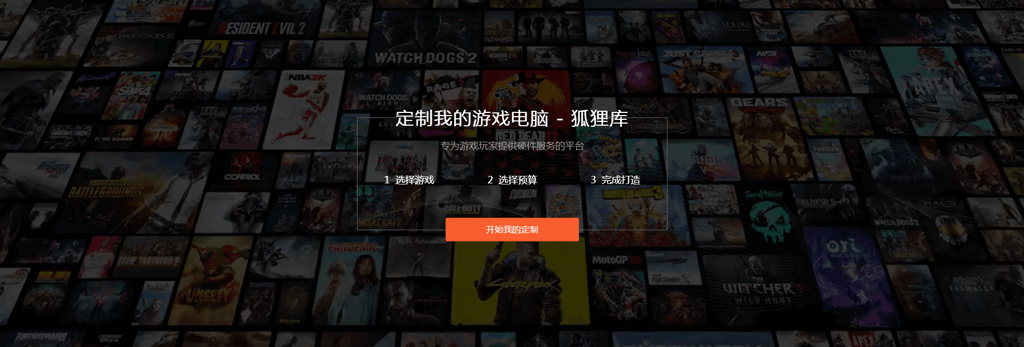














![WordPress子比主题美化教程合集[2023/04/17]-狐狸库](https://huliku.com/pic/2023032607024935.png)
![狐狸库自定义子比主题底部footer页脚美化(自适应)[06.26]更新-狐狸库](https://huliku.com/pic/2023062610013835.png)
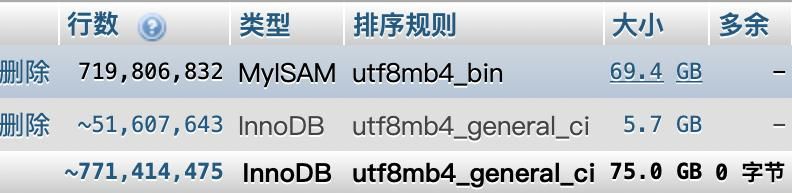



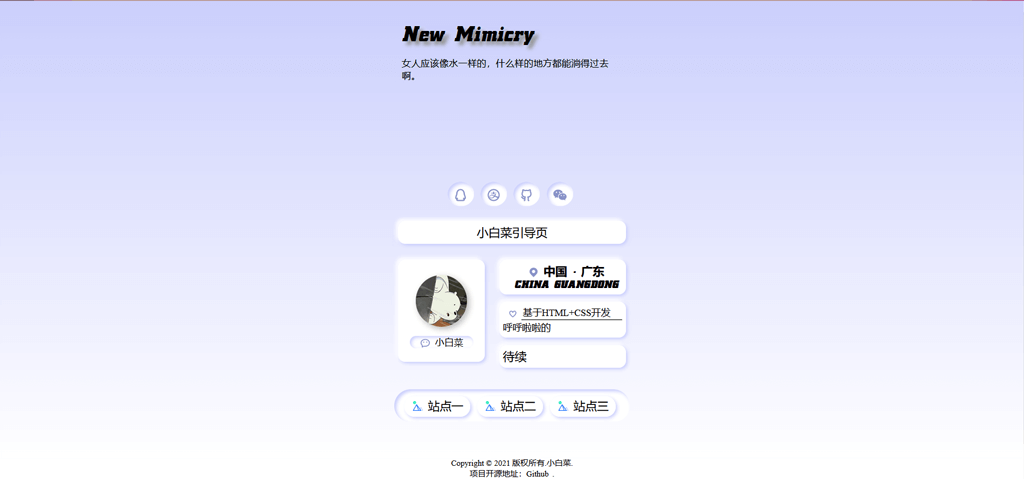



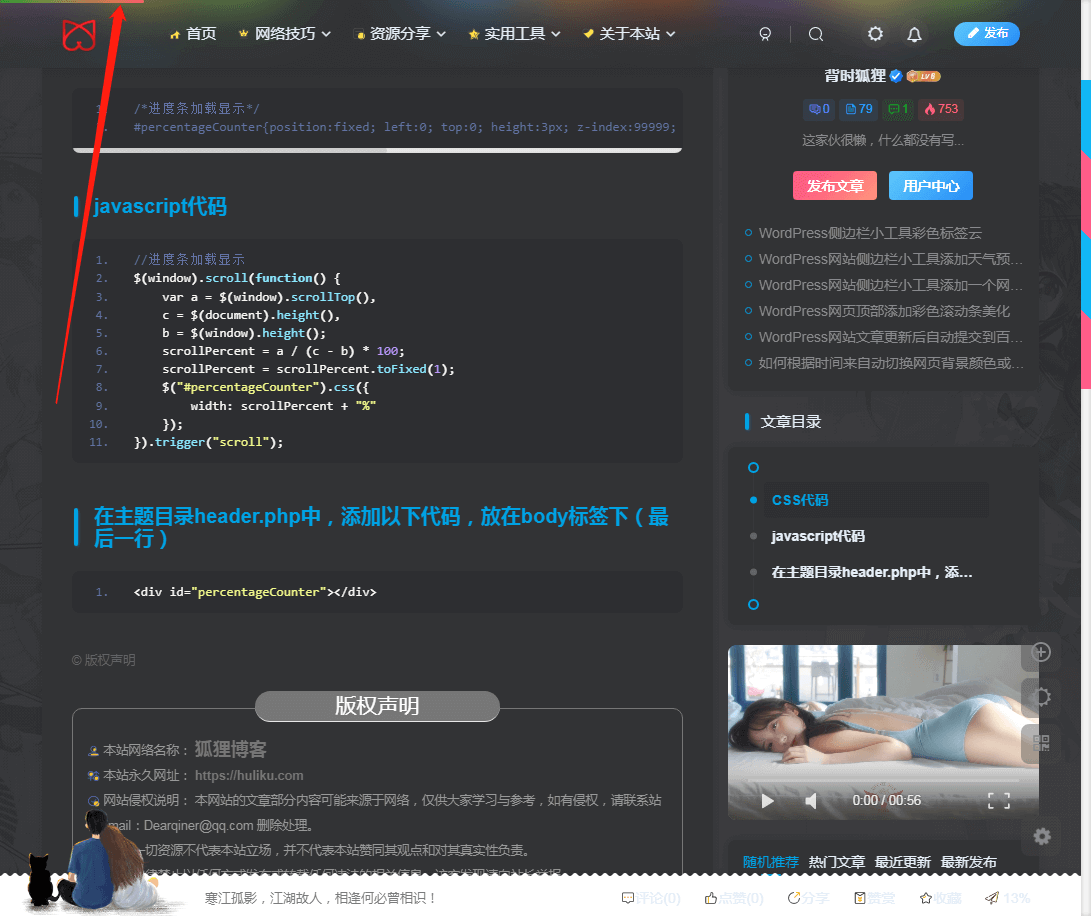
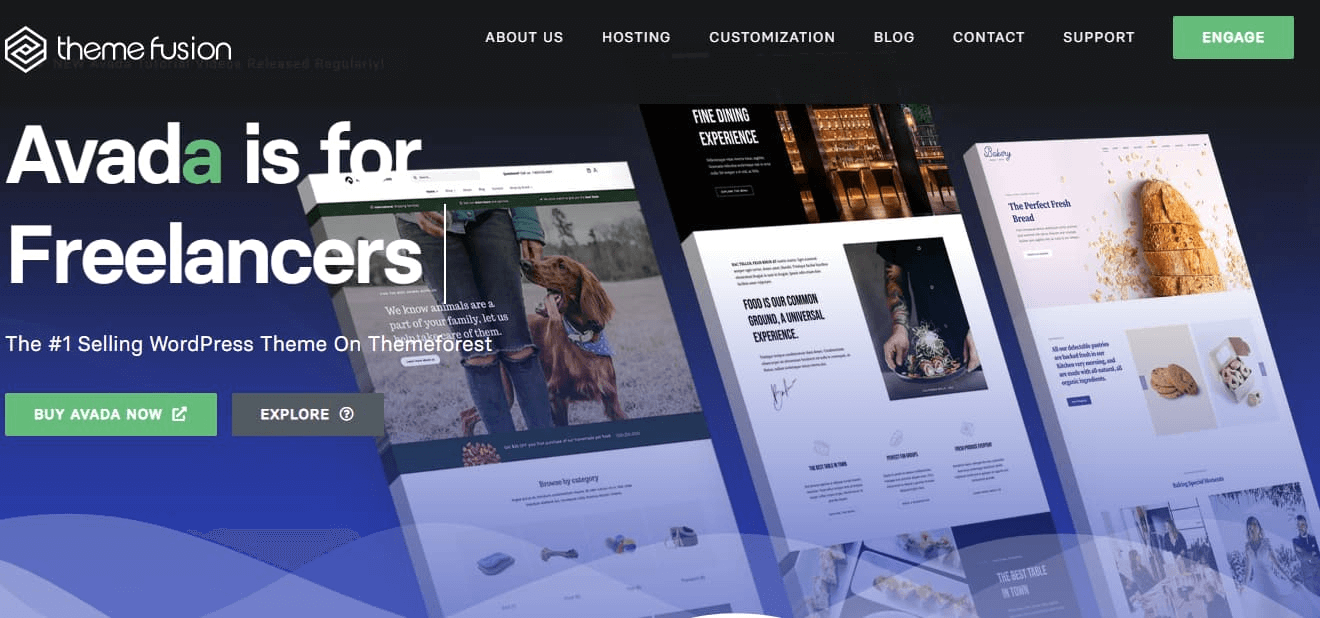


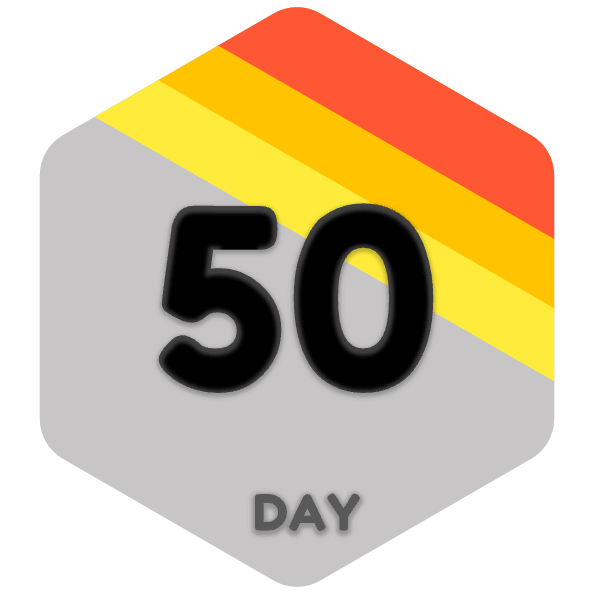




















请登录后查看评论内容